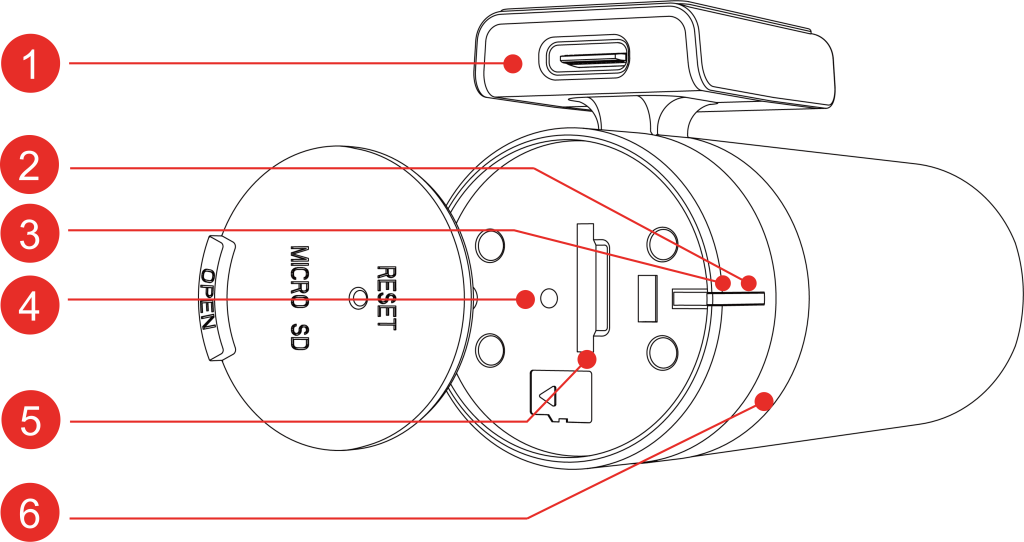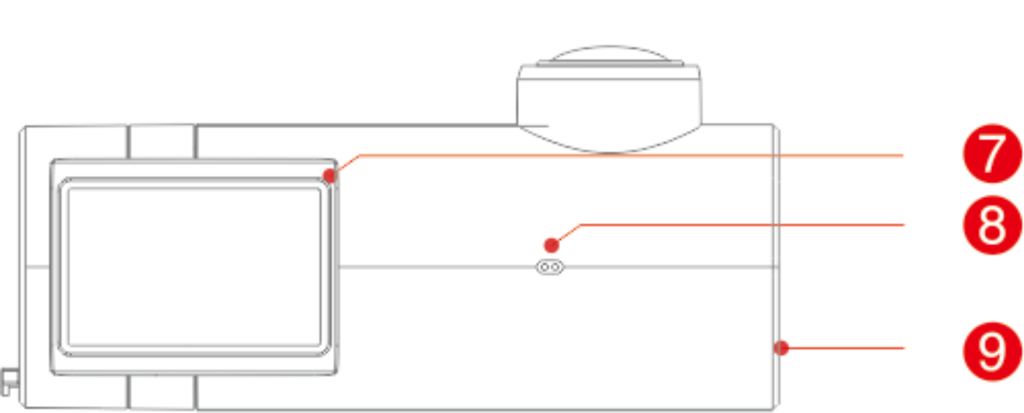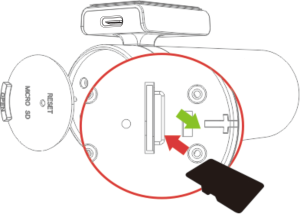产品概览
① 电源接口
② 工作指示灯(橙)
③ 停车监控指示灯(红)
④ 复位孔
⑤ TF卡插口
⑥ 转轴
⑦ 胶贴支架
⑧ MIC
⑨ 扬声器
LED指示灯说明
红色
- 每秒一次慢闪: 正常
- 快闪: 正在开机;升级中
- 不亮或常亮: 故障
蓝色
- 每秒一次慢闪: 停车监控模式
红色&蓝色
- 快闪: TF卡异常
TF卡安装
(红色箭头插入TF卡)
打开保护盖,将存储卡插入卡槽,注意正反面。完成后把保护盖盖好。
(绿色箭头拔出TF卡)
轻轻地从TF卡的边缘向内推,直到你听到或感觉到它弹出,再将其从插槽中拔出。
注意:
支持最大512GB TF卡,务必选配Class 10高速卡。
64GB及以上TF卡使用前请先通过App格式化,否则无法识别。建议定期通过App格式化记录仪,确保更好地保养本产品。
记录仪使用过程中请勿插拔TF卡,否则可能会损坏TF卡。
语音指令
记录仪支持3种语音指令,分别是:
我要拍照:
开启拍照关联视频功能,对着记录仪MIC说出“我要拍照”,摄像机会产生照片和关联视频(关联视频时长默认10秒,且时长不可设置);关闭拍照关联视频,对着记录仪MIC说出“我要拍照”,摄像机只产生照片,不产生关联视频。
开启录音:
在记录仪录影过程中,对着记录仪MIC说出“开启录音”,则记录仪在录影过程中会开启录音。
关闭录音:
在记录仪录影过程中,对着记录仪MIC说出“关闭录音”,则记录仪在录影过程中会关闭录音。
App概览
+连接新设备
点击此按钮搜索记录仪连接记录仪,连接成功后,可对记录仪进行相关设置。
在路上
“在路上”为盯盯拍用户分享的自驾游记、旅途照片、轨迹等信息,您也可以将您的照片和自驾游记分享到“在路上”社区。
记录仪
点击进入记录仪实时预览页面。
我
个人管理界面,包含个人、本地相册、我的订单、App设置、帮助与反馈等功能。
如何连接记录仪?
步骤1:打开盯盯拍App,点击“+连接新设备”,App会自动搜索记录仪Wi-Fi;
步骤2:在Wi-Fi列表中选择“DDPAI_mini2S”进行连接。(默认密码:1234567890)。
注意:请确认记录仪Wi-Fi为打开状态。否则手机无法搜索到记录仪Wi-Fi。
App为什么搜索不到记录仪Wi-Fi?
1.记录仪是否在手机2米范围内,并处于正常开机运行状态(红色灯长亮,记录仪异常)
2.手机WLAN功能正常前提下,确认手机-设置-WALN中能否搜索到记录仪Wi-Fi。若搜索不到,更换其他手机能否搜到,若搜索不到记录仪Wi-Fi,可能记录仪Wi-Fi模块松动或坏了,需要维修;
3.第2步中,手机设置-WLAN中能搜索到记录仪Wi-Fi,需要查看App权限是否都已开启(打开WLAN、移动网络、获取位置信息),若没开启,开启所有权限,若安装第三方软件,如腾讯手机助手、百度手机助手、360卫士等,在权限管理中找到盯盯拍并开启所有权限,再查看App是否可以连接Wi-Fi。
4.若多部手机无法搜索到Wi-Fi情况下,将记录仪恢复出厂设置(插内存卡旁边有一个RESET字母的小孔,通电情况下长按8秒左右);
5.若固件版本较低,请升级固件版本(格式化内存卡,解压下载好的固件包,将解压出来的update文件夹复制到格式化好的内存卡里面,通电升级即可);
6.如果还有问题,请联系盯盯拍售后服务。
App无法连接记录仪Wi-Fi/ App与记录仪Wi-Fi自动断开?
不需要,记录仪无需连接App就能持续工作,但是连接后可实时预览、回放或下载拍摄的视频。
为什么我的安卓手机连接记录仪后,手机数据网络就不能用了?
基于安卓手机是定制系统,因此手机连接记录仪Wi-Fi后,手机数据网络将不可以使用。
如何实时预览?
App连接记录仪成功后,在记录仪页面点击进入记录仪按钮,进入实时/回放页面。
如何回放历史录制视频?
在实时预览页面,来回拖动进度条,可查看四种状态下的视频:
实时预览(蓝色) 记录仪当前正在录制的视频。
回放视频(白色) 记录仪以1秒30帧的速度录制的正常状态下的视频。
紧急视频(红色) 红色部分表示发生碰撞,录制的紧急视频。
停车监控(黄色) 记录仪以1秒1帧的速度录制的缩时录影视频,此时记录仪处于停车监控状态中。
如何下载视频?
回放时感觉视频清晰度不高怎么办?
回放的视频是经过压缩的视频,如需观看高清视频,将TF卡连接电脑可观看高清原视频。
什么是抓拍事件?
语音抓拍的图片及其关联视频(需在设备设置中打开拍照时截取视频)。
什么是紧急事件?
碰撞产生的紧急图片及其关联视频(需在设备设置中打开拍照时截取视频)。
如何进入记录仪的设备设置界面?
在实时预览界面,点击右上角的记录仪设置按钮,进入设备设置页面,即可对记录仪设备进行相关设置。
注意:App连接记录仪成功后才能对记录仪进行相应设置。
记录仪的Wi-Fi密码是什么?
记录仪的Wi-Fi默认密码是“1234567890”,您可以用手机连接后,在App中修改密码。
记录仪的Wi-Fi密码可以修改吗?
可以修改,具体的修改方法是记录仪连接手机App后,进入“设备设置”页面,选择“记录仪Wi-Fi密码”,输入新密码并确认,保存后即可。
忘记记录仪密码怎么办?
忘记密码请用顶针长按复位孔大约6秒恢复默认Wi-Fi名称和密码。记录仪的Wi-Fi默认密码是“1234567890”。
如何查看/修改Wi-Fi名称?
记录仪连接手机App后进入“设备设置”页面,选择“记录仪Wi-Fi名称”,即可查看/修改Wi-Fi名称。
如何让记录仪恢复出厂设置?
在记录仪上有一个RESET小孔,用顶针插入并按住大约6秒钟即可恢复出厂设置。
如何设置记录仪灵敏度?
进入记录仪的“设备设置”页面,选择碰撞灵敏度调节,可选中、高、低、关闭。
如何设置录制分辨率?
进入记录仪的“设备设置”页面,选择录制分辨率,可进行分辨率设置。
如何在拍照时录制关联视频?
进入记录仪的“设备设置”页面,打开拍照时截取视频选项即可在拍照时产生关联视频。
如何关闭盯盯拍记录仪提示音?
进入记录仪的“设备设置”页面,将扬声器音量调至最低或者关闭开关机提示音选项。
可以只录制视频但不录声音吗?
可以,进入记录仪的“设备设置”页面,关闭麦克风录音即可,也可以对着记录仪MIC说“关闭录音”。
可以关闭视频、图片上的水印吗?
可以,进入记录仪的“设备设置”页面,关闭时间水印即可。
什么是缩时录影?
记录仪每秒拍摄一帧图片,播放时以每秒30帧的速度播放,缩时录影可延长录制时长,同一内存卡,在相同状态下可延长30倍的录制时长。
如何进入停车监控?
记录仪接长电,静置15分钟后,蓝色灯呼吸闪烁表示记录仪已进入停车监控。
如何选择停车监控模式?
App连接记录仪后,进入“设备设置”,选择车辆静止15分钟后进入缩时录像或者普通录像。
如何选择停车监控时长?
App连接记录仪后,进入“设备设置”,点击录像时长选择,在这里可以选择15分钟、1小时、6小时、24小时、48小时、不关机。
记录仪是如何实现停车监控的?
接常电停车进入停车监控—— 车辆静置15分钟后设备进入停车监控状态
1、车辆静置15分钟后进入:缩时录像、普通录像、休眠;
2、录像时长选择:15分钟、1小时、6小时、24小时、不关机;
接ACC+降压线进入停车监控——车辆熄火后设备即进入停车监控状态
1、设置电压阈值(高、中、低、关闭)、设置停车时间来关闭停车监控功能;
2、录像时长选择:15分钟、1小时、6小时、24小时、48小时;
3、停车后进入:缩时录像、普通录像、休眠;
如何进入App设置?
在App界面,点击“我”,选择App设置,进入盯盯拍App设置。
如何在连接记录仪后,自动下载事件视频/图片?
进入“App设置”界面,打开连接记录仪自动下载事件视频/图片选项即可。
如何清理缓存、内存?
进入“App设置”界面,选择App存储管理,打开“设备存储管理”页面,即可清理缓存、文件。
如何格式化内存卡?
进入记录仪设置页面,点击设备存储管理,打开设备存储管理界面,点击格式化按钮进行格式化。
记录仪支持什么样的内存卡?
记录仪兼容最大容量512G的TF卡,兼容主流品牌如金士顿、三星、东芝等。TF卡容量为64G及以上,需要先格式化,插入摄像机后,通过App进行格式化,格式化后才可被盯盯拍记录仪识别。
如何导出内存卡内的行车录像?
关闭记录仪,打开记录仪后盖,拔出TF卡,通过TF卡读卡器,插入到电脑上,即可导出行车录像。
TF卡下面的文件夹代表什么?
TF卡内的DCIM文件夹下有三个文件夹:
200video: 在此文件夹下有两种状态的文件:
正常录像文件,例如20171019075657_78.mp4,78表示视频的时长,单位为秒。
缩时录影文件,以S开头,例如S_20171019081231_2460_30.MP4,30代表帧率,即每秒30帧,2460代表视频的时长,单位为秒。
201photo: 用于存放语音抓拍的照片和碰撞产生的照片,语音抓拍的照片以N开头,
碰撞产生的照片以G开头,比如G_20171013101728_0003_L.jpg,L表示碰撞产生关联视频(可在记录仪设置中打开或关闭),可根据该照片的拍摄的时间在200video中找到对应的紧急视频,该紧急视频不会被循环覆盖(最多可保留10个紧急视频文件)。
202thumb: 用于存放照片和视频的缩略图
注意:若在记录仪设置中,将记录仪灵敏度关闭,则不会产生紧急视频文件。
如何通过App升级记录仪固件?
App下载升级包步骤:如果有新版本固件发布,App会有提示是否下载。也可以打开盯盯拍App,进入“我”—“关于”,点击检测新版本,App会自动下载升级(有外网Wi-Fi的情况下会直接下载,使用移动流量的情况下,会提示用户是否使用流量)。
如果手机已经下载新的固件升级包,打开App后会提示是否升级,在手机连接摄像机的条件下,点击立即升级,手机会向摄像机上传升级包,上传完毕后摄像机会自动升级并重启,整个过程大概需要2分钟,待摄像机重启,发出开机语音后代表升级成功。
如何通过存储卡(TF卡手动升级)升级记录仪固件?
1. 摄像机关机状态下,取出TF卡,并使用读卡器插进电脑的USB接口;
2. 下载固件升级包压缩文件,解压升级包,拷贝解压后的update文件夹到TF卡根目录里面(解压的时候选择【解压到当前文件夹】,不是【解压缩到“update”】,否则update文件夹里面会多出一个update文件夹;完成后请把update文件夹整体放进TF卡根目录,请勿把文件夹里的文件拷出来再放。);
3. TF卡插摄像机后,接通电源,摄像机会自动升级,重启后完成升级(升级完成后,升级包文件夹会自动删除,避免重复升级)。
注意:在升级过程中请勿拔插电源。
1. 摄像机关机状态下,取出TF卡,并使用读卡器插进电脑的USB接口;
2. 下载固件升级包压缩文件,解压升级包,拷贝解压后的update文件夹到TF卡根目录里面(解压的时候选择【解压到当前文件夹】,不是【解压缩到“update”】,否则update文件夹里面会多出一个update文件夹;完成后请把update文件夹整体放进TF卡根目录,请勿把文件夹里的文件拷出来再放。);
3. TF卡插摄像机后,接通电源,摄像机会自动升级,重启后完成升级(升级完成后,升级包文件夹会自动删除,避免重复升级)。
注意:在升级过程中请勿拔插电源。